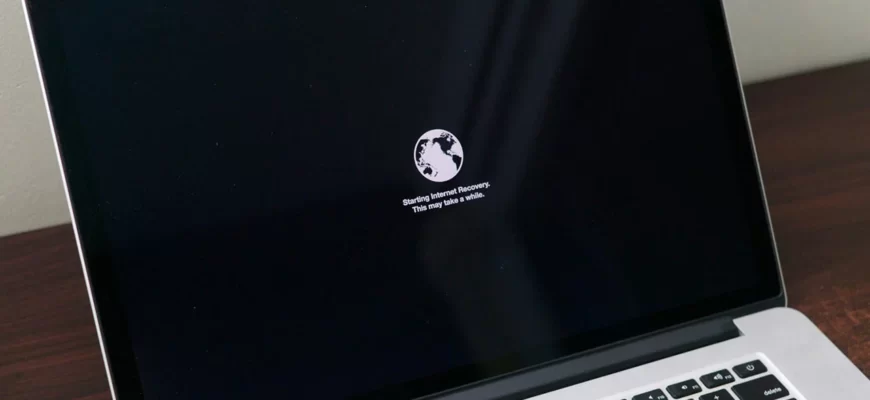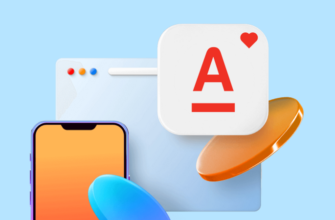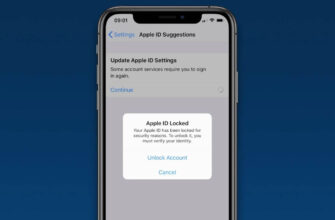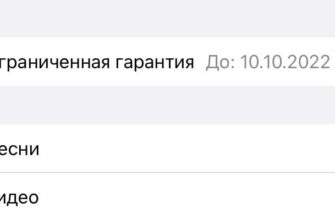Как переустановить macOS не удаляя документы (файлы)

В процессе использования компьютера иногда возникает необходимость в переустановке операционной системы. Это может быть связано с различными причинами, например, с появлением ошибки в системе, заражением вирусом или просто с желанием обновиться до новой версии macOS.
Однако переустановить macOS не всегда означает, что все данные пользователя будут потеряны. При правильном подходе можно сохранить все документы, фотографии, музыку и другие файлы, которые хранятся на компьютере.
В этой статье мы расскажем, как переустановить macOS не удаляя документы (файлы).
Подготовка

Перед тем, как приступить к переустановке macOS, необходимо выполнить следующие действия:
Сделать резервную копию данных. Это самый важный шаг, поскольку позволяет сохранить все важные файлы. Сделать резервную копию можно с помощью встроенной функции Time Machine или любого другого программного обеспечения для резервного копирования.
Убедиться, что на компьютере есть достаточно свободного места. Для переустановки macOS требуется свободное место на диске, равное размеру операционной системы. Вы можете проверить, сколько свободного места доступно на диске, с помощью приложения «Дисковая утилита».
Переустановка macOS

Чтобы переустановить macOS, выполните следующие действия:
Загрузите компьютер в режим восстановления. Для этого выключите компьютер и снова включите его, удерживая нажатой клавишу Command + R.
- Выберите пункт «Переустановить macOS».
- Выберите диск, на который вы хотите переустановить macOS.
- Следуйте инструкциям на экране.
Завершение
После завершения переустановки macOS ваш компьютер будет перезагружен. Когда компьютер загрузится, вы увидите сообщение о том, что необходимо настроить его.
Заключение
Переустановка macOS не удаляя документы (файлы) — это простой процесс, который может быть выполнен любым пользователем. Выполнение описанных выше шагов позволит сохранить все важные данные и восстановить работоспособность вашего компьютера.
Несколько советов
- Перед тем, как приступить к переустановке macOS, убедитесь, что у вас есть все необходимые драйверы для устройств, подключенных к компьютеру.
- Если вы используете несколько загрузочных томов на своем компьютере, убедитесь, что вы выбрали нужный том при переустановке macOS.
- Если вы не уверены, как выполнить какие-либо из описанных выше действий, обратитесь за помощью к специалисту.